下文介绍了使用坚果云Office文档比较功能的详细操作方法,有需要是用户就赶紧和小编一起来学习学习、了解了解吧。
坚果云一直以高效便捷,提高工作效率为设计理念。因此,在最新发布的Windows客户端中,我们不仅实现了静默升级功能,避免对用户的打扰,还加入了Office文档的比较功能,极大的提高了日常办公中对文档修改的效率。
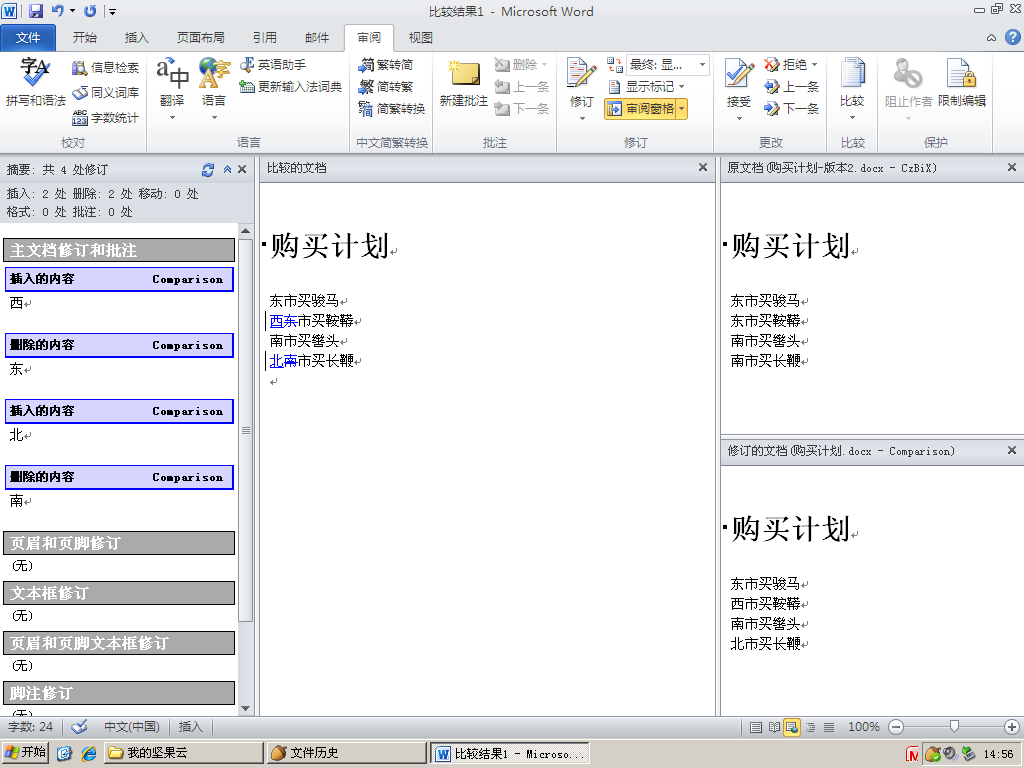
上面是小花的购买计划,她原本打算在东市和南市买完所有东西,后来发现西市和北市在做大减价活动,于是分别在东南西北市购买了东西。买完东西后的她想算下此次采购比原计划节省了多少钱。可精疲力尽她再也想不起原本计划在哪里购买。幸好她将存放购买计划的文档放在了坚果云,通过坚果云的历史版本比较功能,很轻松的知道了原来的采购计划。小花对于此次采购活动和坚果云都很满意,有了工作和生活的双重收获。
下面就让我们为您详细描述下此功能的使用。(该功能需要您的电脑安装了Microsoft Office才能正常工作,wps等暂时不支持该功能)
Word比较
您只需要在文件上点击鼠标右键,并选择坚果云的文件历史菜单,就可以看到文件的修改历史,如下图所示:

选中自己想要比较的历史版本,点击版本比较按钮,稍等片刻,即会出现如下图所示的比较界面:
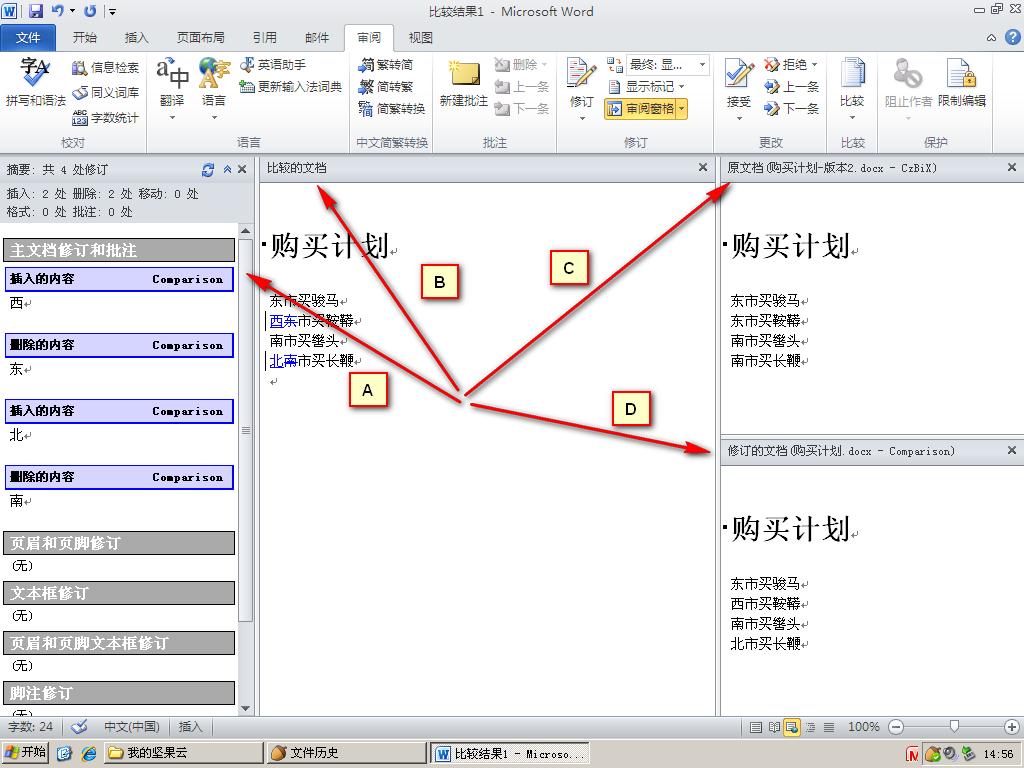
图中的ABCD分别是修改记录,修改视图,原文档,当前文档。
您可以在修改记录里查看详细的修改记录,哪怕仅仅只有一个字的修改也逃不过你的眼睛,而在修改视图里,您可以全局直观的看到所有的修改,让您轻松的统筹全场。
在右边的两个文档窗口,则让您时时刻刻都能清楚的知道文档的过去和现在是怎样的情况,永远不会迷失自己的方向。
如果您对这个功能的操作还不是很清楚,可以查看下面的视频演示。
Excel比较
Excel的操作也基本类似,只是比较窗口有点不一样。如下图所示:
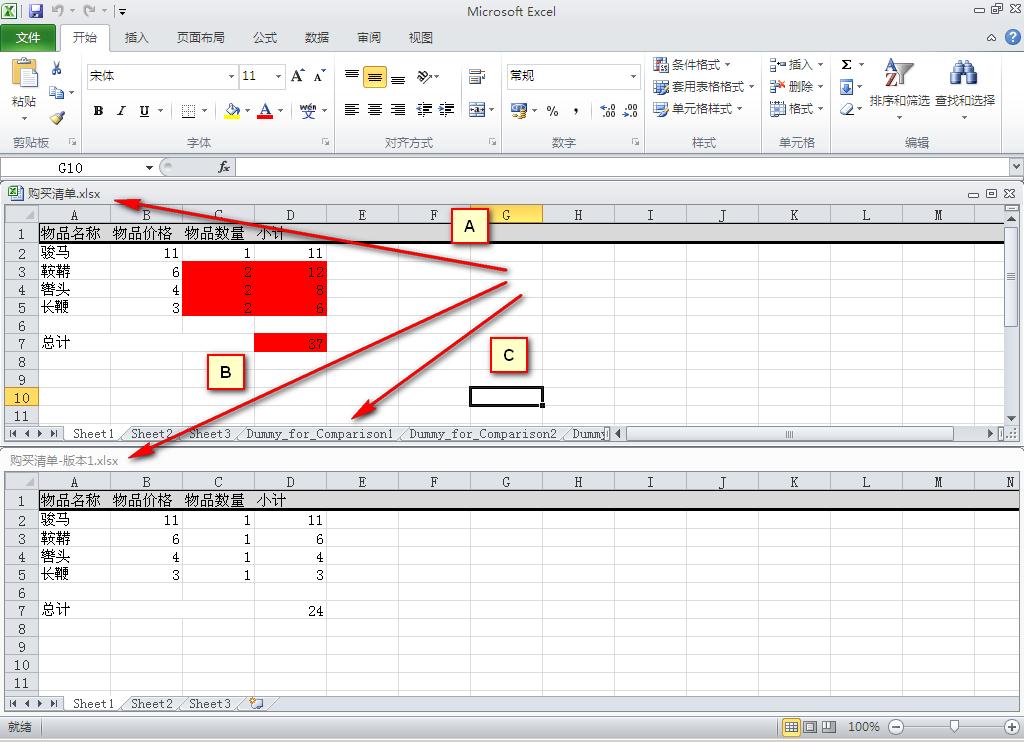
图中的ABC分别是当前文档,原文档,当前文档中的备份。(注意,当前文档和原文档的位置可能和我们提供的图中不一样,注意区别辨别)
在当前文档中,会以明显的红色来区分修改和未修改的单元格,使得所做的修改一目了然,轻轻松松找到修改的地方。
上文就是使用坚果云Office文档比较功能的详细操作方法,小伙伴们掌握了吗?
 天极下载
天极下载





































































 腾讯电脑管家
腾讯电脑管家
 火绒安全软件
火绒安全软件
 自然人电子税务局(扣缴端)
自然人电子税务局(扣缴端)
 向日葵远程控制软件
向日葵远程控制软件
 暴雪战网客户端
暴雪战网客户端
 微信电脑版
微信电脑版
 桌面百度
桌面百度
 CF活动助手
CF活动助手